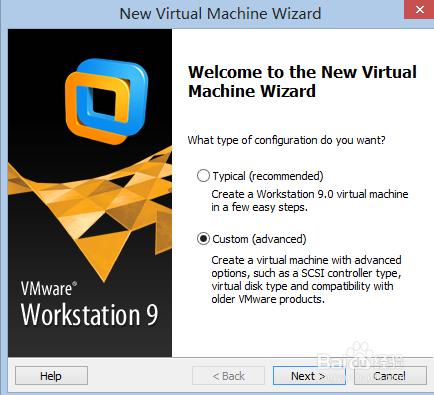
下面脚本之家小编为大家带来虚拟机vmware安装fedora20图文教程,希望对大家有所帮助!
win8-64 bit环境,虚拟机vmware安装fedora20 dvd版本的时候。
出现一直停滞,并处在dracut:/#停滞的问题,这是本文写的最主要的目的。
针对于网上说法不一,经过个人摸索安装实践,解决了该问题,不喜勿喷!
如果没有遇到该问题,可绕道!
工具/原料
电脑
fedora20/vmware
方法/步骤
1、新建虚拟机向导:
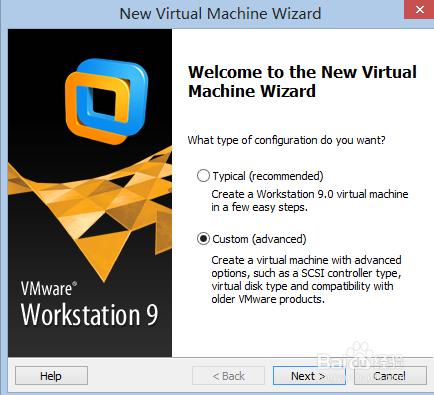
2、选择安装源文件:
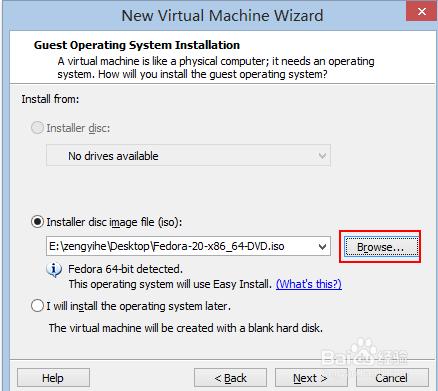
3、选择安装路径:
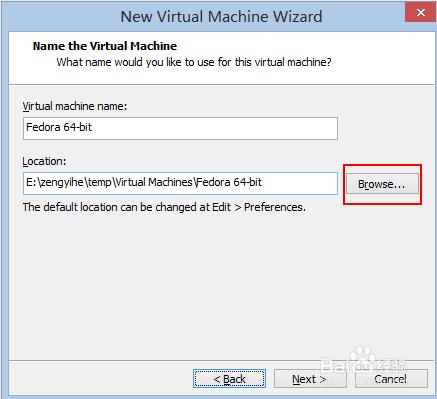
4、设置内存分配,一路next,知道下面步骤:
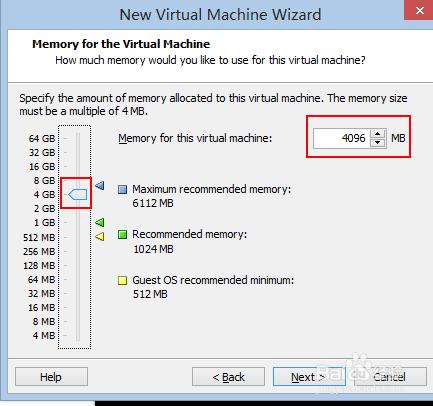
5、分配硬盘空间,最后一路next:
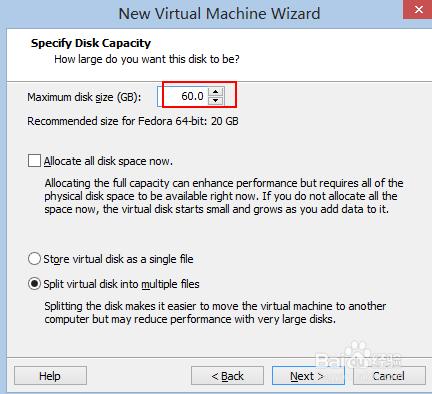
6、在这一步的时候一直停滞不前(如果没有这个问题更好,可以忽略步骤6-8):
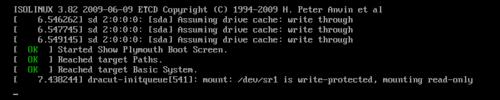
7、按下Esc之后,在界面最下方出现进度条:

8、停滞在下面,这是最主要的问题,停滞在dracut:/#,输入exit,回车:
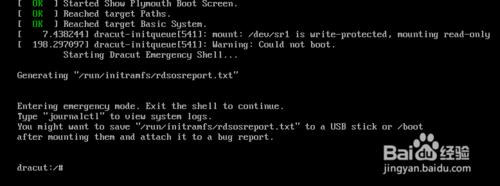
9、进入安装界面,设置相应参数:
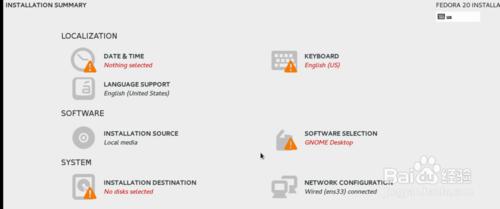
10、安装完成,配置之后就可用了:
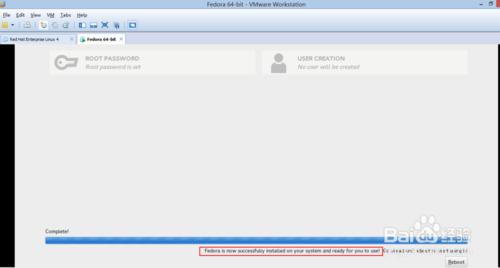
END
以上就是虚拟机vmware安装fedora20图文教程,希望对大家有所帮助!
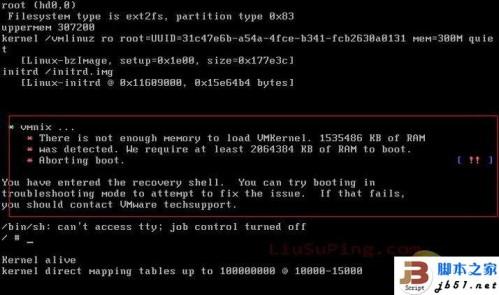
VMware vSphere最低内存2G的限制的解决方法
VMware vSphere最低内存2G的限制的解决方法 VMware vSphere对硬件的要求比较高,但是对于测试系统来说我们是希望配置要求越低越好,CPU(0)人阅读时间:2024-04-13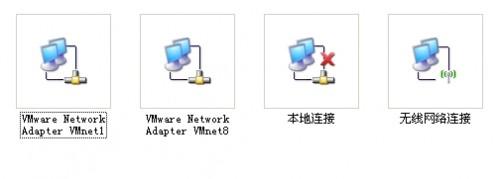
vmware 虚拟机Net方式设置连接外网的方法
vmware 虚拟机Net方式设置连接外网的方法 虚拟机提供了4种网络连接方式,通常情况下我们使用桥连接,把虚拟机想象成一台真实的主机,则虚拟机的网络设置只要和(0)人阅读时间:2024-04-13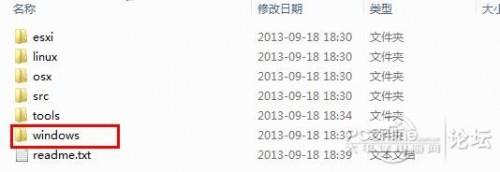
Vmware10下安装Mac vmware15.5安装mac
Vmware10下安装Mac OS X Mountain Lion(10.8.5) 最近,不断有人问起,如何在vmware下安装MAC系统。起因是以前曾发过一篇(0)人阅读时间:2024-04-13
蚂蚁庄园4月13日今天答题答案 蚂蚁庄园4月13日正确答案
蚂蚁庄园4月13日今天答题答案 蚂蚁庄园小鸡今日最新正确答案(0)人阅读时间:2024-04-12虚拟机vmware安装fedora20图文教程(vmware fusion安装虚拟机)
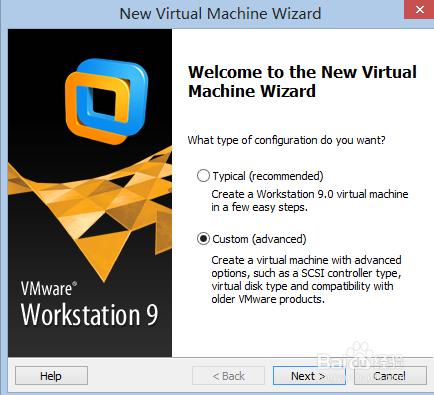 虚拟机vmware安装fedora20图文教程(解决直停滞问题) 下面脚本之家小编为大家带来虚拟机vmware安装fedora20图文教程,希望对大家有所帮助!..2024-04-13
虚拟机vmware安装fedora20图文教程(解决直停滞问题) 下面脚本之家小编为大家带来虚拟机vmware安装fedora20图文教程,希望对大家有所帮助!..2024-04-13VMware vSphere最低内存2G的限制的解决方法
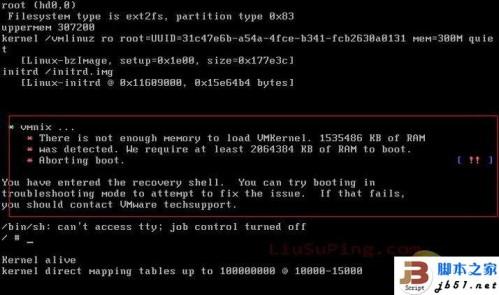 VMware vSphere最低内存2G的限制的解决方法 VMware vSphere对硬件的要求比较高,但是对于测试系统来说我们是希望配置要求越低越好,CPU..2024-04-13
VMware vSphere最低内存2G的限制的解决方法 VMware vSphere对硬件的要求比较高,但是对于测试系统来说我们是希望配置要求越低越好,CPU..2024-04-13vmware 虚拟机Net方式设置连接外网的方法
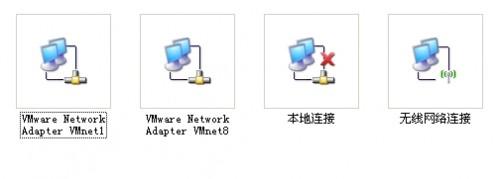 vmware 虚拟机Net方式设置连接外网的方法 虚拟机提供了4种网络连接方式,通常情况下我们使用桥连接,把虚拟机想象成一台真实的主机,则虚拟机的网络设置只要和..2024-04-13
vmware 虚拟机Net方式设置连接外网的方法 虚拟机提供了4种网络连接方式,通常情况下我们使用桥连接,把虚拟机想象成一台真实的主机,则虚拟机的网络设置只要和..2024-04-13Vmware10下安装Mac vmware15.5安装mac
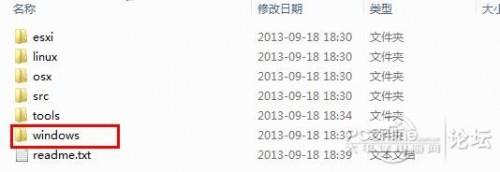 Vmware10下安装Mac OS X Mountain Lion(10.8.5) 最近,不断有人问起,如何在vmware下安装MAC系统。起因是以前曾发过一篇..2024-04-13
Vmware10下安装Mac OS X Mountain Lion(10.8.5) 最近,不断有人问起,如何在vmware下安装MAC系统。起因是以前曾发过一篇..2024-04-13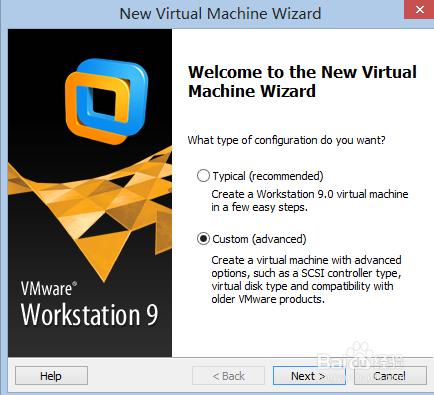
虚拟机vmware安装fedora20图文教程(vmware fusion安装虚拟机)
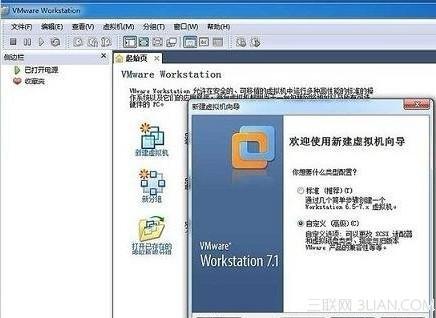
VMware虚拟机怎么用?(vmware虚拟机怎么用)
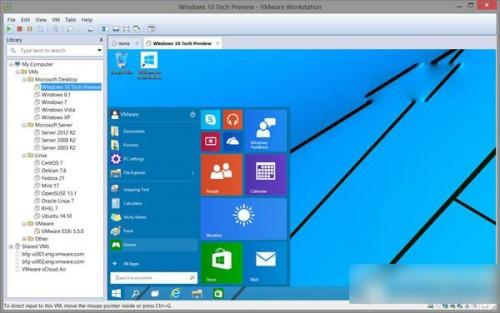
vmware workstation 11下载地址 vmware 11虚拟机官方下载及新功能
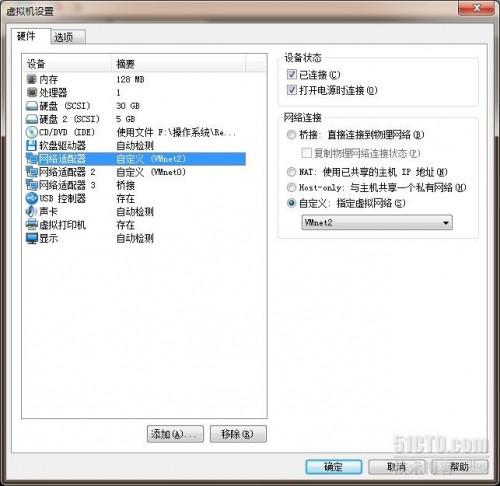
vmware与本机连网的常见问题 vmware连接服务器失败
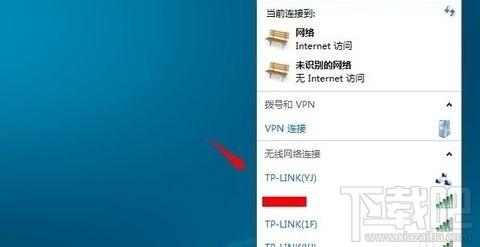
VMWare虚拟机怎么添加无线网卡 vmware虚拟机怎么添加无线网卡设置
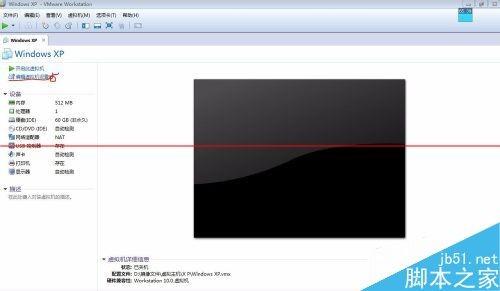
vmware虚拟机怎么扩展硬盘? vm虚拟机扩展磁盘

“龙年龙月龙日龙时”要来了 龙年龙月龙日龙时出生的命格

王婆称怕被说物质不敢带货
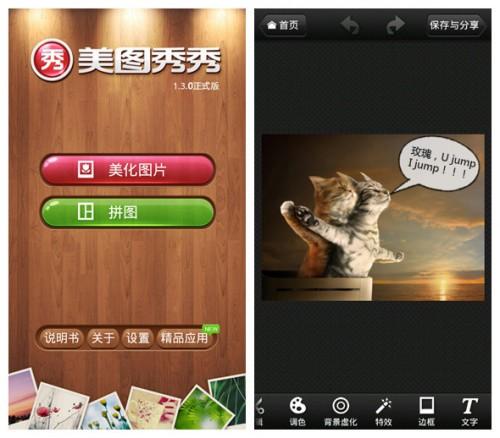
美图秀秀Android1.3文字功能让趣图更生动
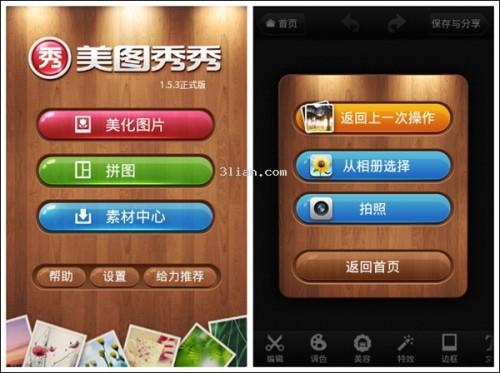
美图秀秀Android 美图秀秀android源代码